ps给荒草中的人物加上大气的暗调晨曦(2)
来源:sc115.com | 105 次浏览 | 2015-10-26
标签: 荒草 晨曦
1、打开素材图片,创建可选颜色调整图层,对绿色进行调整,参数及效果如下图。这一步把图片中的绿色转为青绿色。

<图1>

<图2>
2、按Ctrl + J 把当前可选颜色调整图层复制一层,不透明度改为:50%,效果如下图。

<图3>
3、创建可选颜色调整图层,对黄、绿、中性色进行调整,参数设置如效果图4 - 6,效果如效果图7。这一步给图片增加橙黄色。
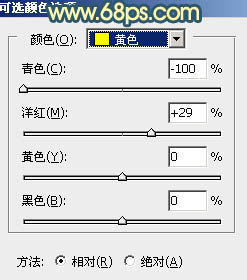
<图4>
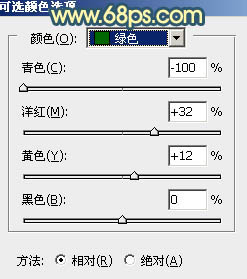
<图5>
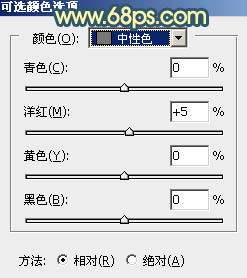
<图6>

<图7>

<图1>

<图2>
2、按Ctrl + J 把当前可选颜色调整图层复制一层,不透明度改为:50%,效果如下图。

<图3>
3、创建可选颜色调整图层,对黄、绿、中性色进行调整,参数设置如效果图4 - 6,效果如效果图7。这一步给图片增加橙黄色。
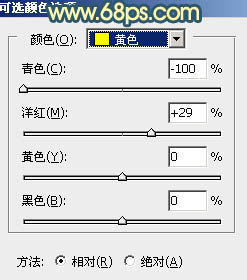
<图4>
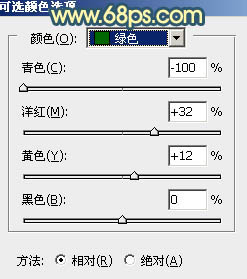
<图5>
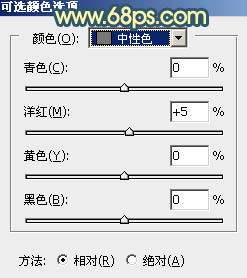
<图6>

<图7>
搜索: 荒草 晨曦
- 上一篇: ps给大气的外景婚片加上晨曦暖色
- 下一篇: ps给公路上的美女加上昏暗的霞光
- 最热-照片调色
 翘臀美女写真图片
翘臀美女写真图片 南瓜灯的图片
南瓜灯的图片 奶油草莓蛋糕图片
奶油草莓蛋糕图片 俏皮新娘发型图片
俏皮新娘发型图片 举着平板的3D小人图片
举着平板的3D小人图片 豪华拖地婚纱图片
豪华拖地婚纱图片 镶钻美甲图片
镶钻美甲图片 汞背景图片
汞背景图片 黄色清新迎春花图片
黄色清新迎春花图片